Prawidłowe funkcjonowanie i działanie dźwięku w każdym komputerze jest bardzo ważną kwestią i trudno było by się bez tego obejść gdyż dźwięk niezbędny jest podczas oglądania filmów, słuchania muzyki czy grania w gry. Dźwięk to również elementy ułatwiające pracę i poruszanie się w systemie operacyjnym.
Na wstępie trochę niezbędnej wiedzy:
Za odtwarzanie dźwięku w komputerze odpowiada karta dźwiękowa, karty dźwiękowe dzielimy na dwa rodzaje a jest to karta zintegrowana oraz karta zewnętrza dedykowana. Karta zintegrowana to taka która na stałe jest wbudowana do płyty głównej komputera i nie ma możliwości jej fizycznej wymiany tego rodzaju karty dźwiękowe bardzo często stosuje się w laptopach, notebookach i tabletach oraz innych mniejszych urządzeniach komputerowych.
O tym jak sprawdzić jakie posiadamy podzespoły w komputerze znajdziesz w tym wpisie - jakie podzespoły znajdują się w komputerze.
Karta dźwiękowa dedykowana to odrębny układ elektroniczny często wpięty w odpowiednie gniazda do płyty głównej. Taką kartę można wypiąć i na przykład wymienić na inną o lepszych parametrach oczywiście odpowiednio dopasowaną do naszej płyty głównej.
Karty dźwiękowe zewnętrzne to również odrębny układ elektroniczny lecz jest to układ zamknięty w osobnej obudowie który wpinamy przewodem USB bądź FireWire do gniazd komputera. Tego rodzaju karty dźwiękowe można dowolnie wymieniać oraz stosować z dowolnym komputerem, producentów kart dźwiękowych zewnętrznych jest bardzo dużo od tańszych bo takie znacznie droższe.
Czasem jednak zdarza się że układ odpowiedzialny za odtwarzanie dźwięku przestaje działać poprawnie może to skutkować przerywaniem dźwięku, nieczystym jego odtwarzaniem czyli różnego rodzaju zakłóceniami lub całkowitym brakiem dźwięku, tego rodzaju sytuacje często zdarzają się komputerach przenośnych oraz w układach dźwiękowych zintegrowanych z płytą główną.
W niniejszym wpisie przedstawię kilka możliwości jakie można wykonać we własnym zakresie aby naprawić niedziałający dźwięk lub jak sobie poradzić kiedy dźwięk przestaje poprawnie funkcjonować w naszym sprzęcie.
Jak naprawić problemy z dźwiękiem:
Gniazda, wtyki, przewody:
Pierwszym ważnym krokiem jest sprawdzenie gniazd i wtyków oraz połączeń ma to znaczenie głównie wtedy kiedy korzystamy z zewnętrznych kart dźwiękowych. Czasem powodem problemów z dźwiękiem może być wadliwy lub zużyty przewód a czasem nawet kurz który dostał się do gniazd USB tak jak samego przewodu tak i komputera.
Warto dokładnie to sprawdzić a same gniazda dokładnie przedmuchać, pamiętając o tym że nie stosujemy żadnych wilgotnych ani mokrych ścierek do czyszczenia a samo "przedmuchanie" gniazda lub wtyku w zupełności powinno wystarczyć.
Jeżeli chodzi o karty dźwiękowe dedykowane ale nie zintegrowane z płytą główną, zawsze warto sprawdzić samo połączenie karty z płytą główną. W tym celu o ile mamy taką możliwość należy dostać się do środka komputera oraz odłączyć kartę dźwiękową tu również można "przedmuchać" gniazda oraz wpiąć kartę dźwiękową z powrotem na swoje miejsce.
W zakresie kart dźwiękowych zintegrowanych z płytą główną wyżej wymienione czynności po prostu pomijamy gdyż karta dźwiękowa zintegrowana jest wlutowana bezpośrednio i na stałe do płyty głównej i nie ma konieczności sprawdzania jej połączeń.
Sterowniki:
Drugim bardzo ważnym krokiem podczas próby naprawienia problemów z dźwiękiem są odpowiednie sterowniki do karty dźwiękowej. Raczej zawsze rozwiązywanie problemu z dźwiękiem należy zacząć od zainstalowania bądź odinstalowania i ponownego zainstalowania sterowników.
Sterowniki odpowiedzialne za układ dźwiękowy znajdziemy w systemowym Menadżerze Urządzeń w zakładce "Kontrolery dźwięku, wideo i gier" w Menadżer Urządzeń wejść możemy poprzez panel sterowania systemu tak jak na obrazku poniżej bądź wpisując skrót devmgmt.msc pole wyszukiwania "Menu Start".
Więcej skrótów stosowanych w systemie Windows znajdziesz w tym wpisie - Przydatne skróty systemie Windows.
Wybierając odpowiedni sterownik dźwięku oraz klikając na niego PPM możemy spróbować zaktualizować sterownik który po kliknięciu w aktualizację pobierze się i zainstaluje automatycznie. Jeżeli ta metoda nie przyniesie pożądanego efektu należy całkowicie odinstalować sterownik wykonać restart komputera oraz zainstalować sterownik ponownie.
Bardzo ważnym jest wykonanie restartu komputera po odinstalowaniu sterownika i dopiero po ponownym uruchomieniu komputera instalujemy nowy sterownik. Czasem warto po ponownym uruchomieniu komputera dodatkowo przeczyścić system jakimś programem do tego celu przeznaczonym.
Więcej informacji o samym Menadżerze urządzeń znajdziesz w tym wpisie - Menadżer urządzeń.
Sterowniki dedykowane:
Pamiętajmy aby instalować tylko odpowiednie dedykowane sterowniki do odpowiedniej karty dźwiękowej. Sterowniki zawsze znajdziemy na stronie producenta karty dźwiękowej bądź na stronach producenta konkretnego modelu komputera czy laptopa, odpowiednie sterowniki znajdziemy również na stronach producenta płyty głównej.
Sterowniki dopasowujemy również pod względem rodzaju odpowiedniego systemu operacyjnego. Jednym z bardziej popularnych sterowników dźwięku stosowanych szczególnie w laptopach z kartami dźwiękowymi zintegrowanymi z płytą główną są sterowniki - realtek.
Czasem może się zdarzyć że najnowsze sterowniki nie będą poprawnie działać i również mogą powodować problemy z dźwiękiem ma to miejsce szczególnie w starszych komputerach i laptopach. W takim przypadku nie instalujemy najnowszych sterowników ani nie aktualizujemy ich tylko pobieramy starsze wersje sterownika.
Wiele aktualnych sterowników dźwiękowych ale również ich starszych wersji można znaleźć na stronie Guru3D.com w dziale "download". Jest to bardzo dobra i popularna strona w zakresie sprzętu komputerowego i podzespołów.
Kolejność instalowania:
Ważną kwestią jest również odpowiednia kolejność instalowania sterowników gdyż czasem instalowanie sterowników w nieodpowiedniej kolejności również może spowodować pojawienie się problemów z dźwiękiem.
Sterowniki instalujemy zawsze zaczynając od chipsetu do płyty głównej dalej instalujemy sterownik od karty graficznej a dopiero na końcu sterownik od karty dźwiękowej. Więcej informacji o kolejności instalowania sterowników znajdziesz w tym wpisie - jak prawidłowo instalować sterowniki.
Czasem podczas problemów z dźwiękiem warto odinstalować wszystkie trzy sterowniki oraz zainstalować je ponownie w odpowiedniej kolejności gdyż samo przeinstalowanie sterownika od karty dźwiękowej może nie przynieść zamierzonego efektu.
Ustawienia dźwięku:
Kolejną istotną kwestią są same ustawienia dźwięku w panelu głośności aby wejść w panel ustawień dźwięku klikamy na "głośniczek" znajdujący się prawym dolnym rogu paska systemowego w tym panelu możemy wybrać urządzenia domyślne dla odtwarzania ale również dla nagrywania dźwięku oraz je włączyć i wyłączyć - taki panek posiada prawe każda karta dźwiękowa.
Domyślnie po instalacji sterowników ustawienia powinny być włączone i odpowiednio ustawione jako "urządzenia domyślne" ale może się zdarzyć że będziemy musieli je włączyć ręcznie. Przy okazji w panelu mamy możliwość odpowiedniego wyregulowania poziomów głośności.
Czasem problemy z dźwiękiem mogą być spowodowane włączonymi różnymi efektami dodatkowymi takie jak zbyt silne ustawienie pogłosu czy nieodpowiednia korekcja equalizera. Warto to sprawdzić w Menadżerze dźwięku którego ikonę również znajdziemy w prawym dolnym rogu paska systemowego lub w panelu sterowania - warto to sprawdzić.
Przywracanie systemu:
Każdy system operacyjny w tym system Windows posiada możliwość przywrócenia go do stanu wcześniejszego w tym przypadku do stanu sprzed sytuacji kiedy wystąpiły problemy z dźwiękiem. Taka metoda choć nie jest "pełnym" rozwiązaniem problemu to również może okazać się pomocna.
System tworzy automatycznie co jakiś czas tzw. "punkty przywracania systemu" z których można skorzystać podczas tej procedury. My sami również możemy tworzyć takie punkty ręcznie a tym sposobem przywracać system w dowolny sposób oraz do dowolnego momentu w czasie.
Pamiętaj jednak że przywracanie systemu wpływa na wszystkie nowe pliki które utworzyłeś tak więc przywrócenie systemu do staniu sprzed kilku dni usunie również wszystkie dotychczasowe dane i ustawienia które utworzyłeś.
Podsumowanie:
Tak więc jeżeli wystąpiły w Twoim komputerze, laptopie czy na innym urządzeniu problemy z dźwiękiem to często można sobie z nimi poradzić we własnym zakresie, korzystając z wyżej wymienionych możliwości. Czynności te nie są skomplikowane i każdy powinien sobie poradzić ale jeżeli jesteś laikiem w tego typu sprawach to lepiej udać się do fachowca bądź kogoś bardziej doświadczonego.
Czytaj również:
Pozdrawiam!



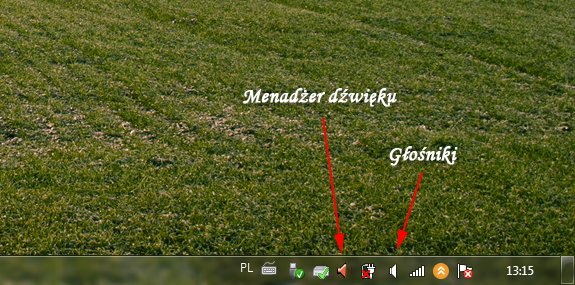
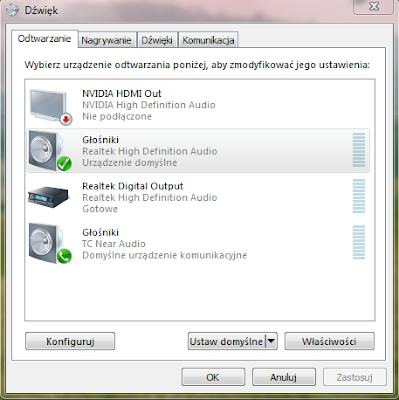
Brak komentarzy:
Prześlij komentarz